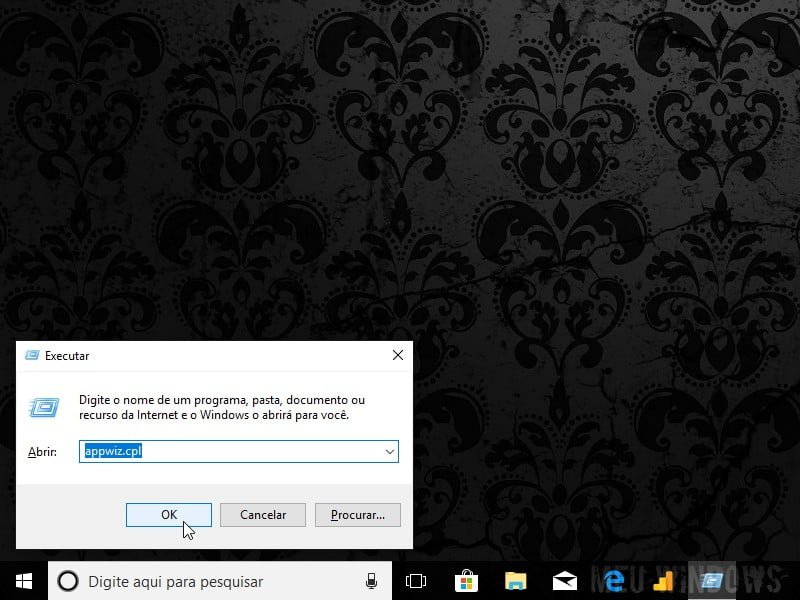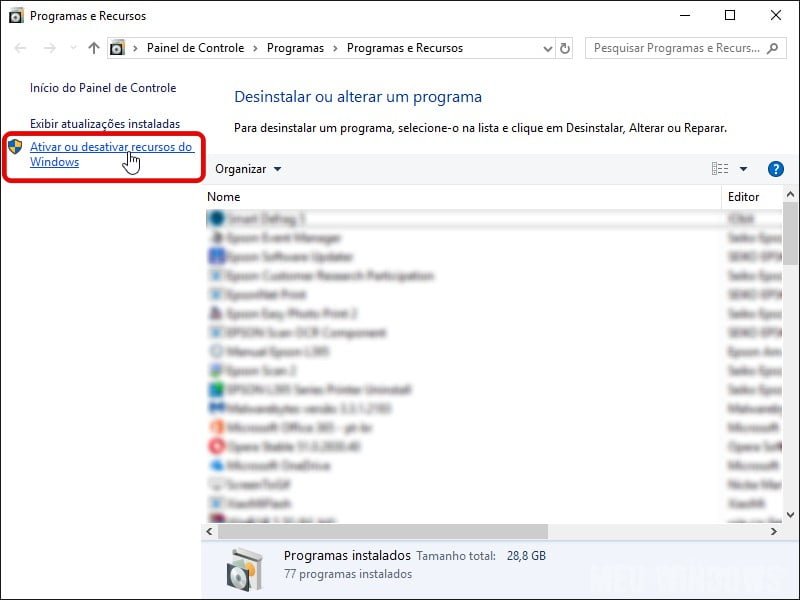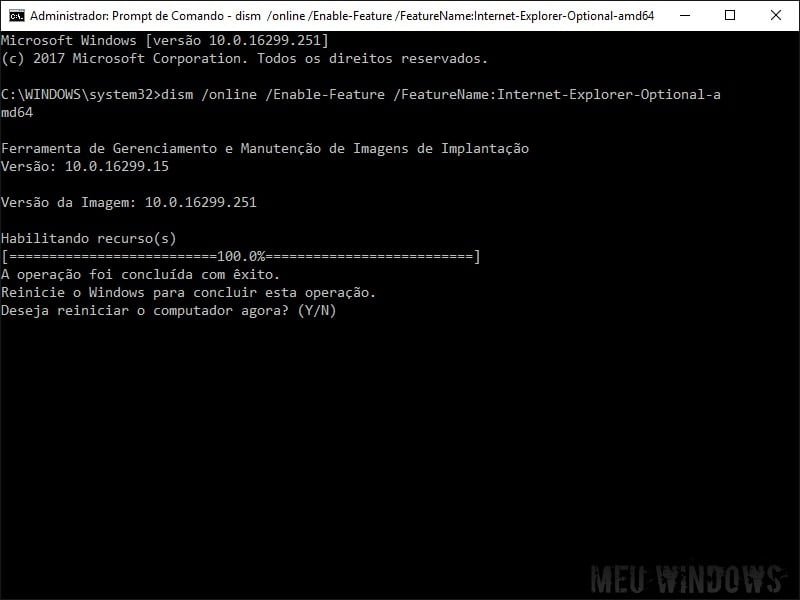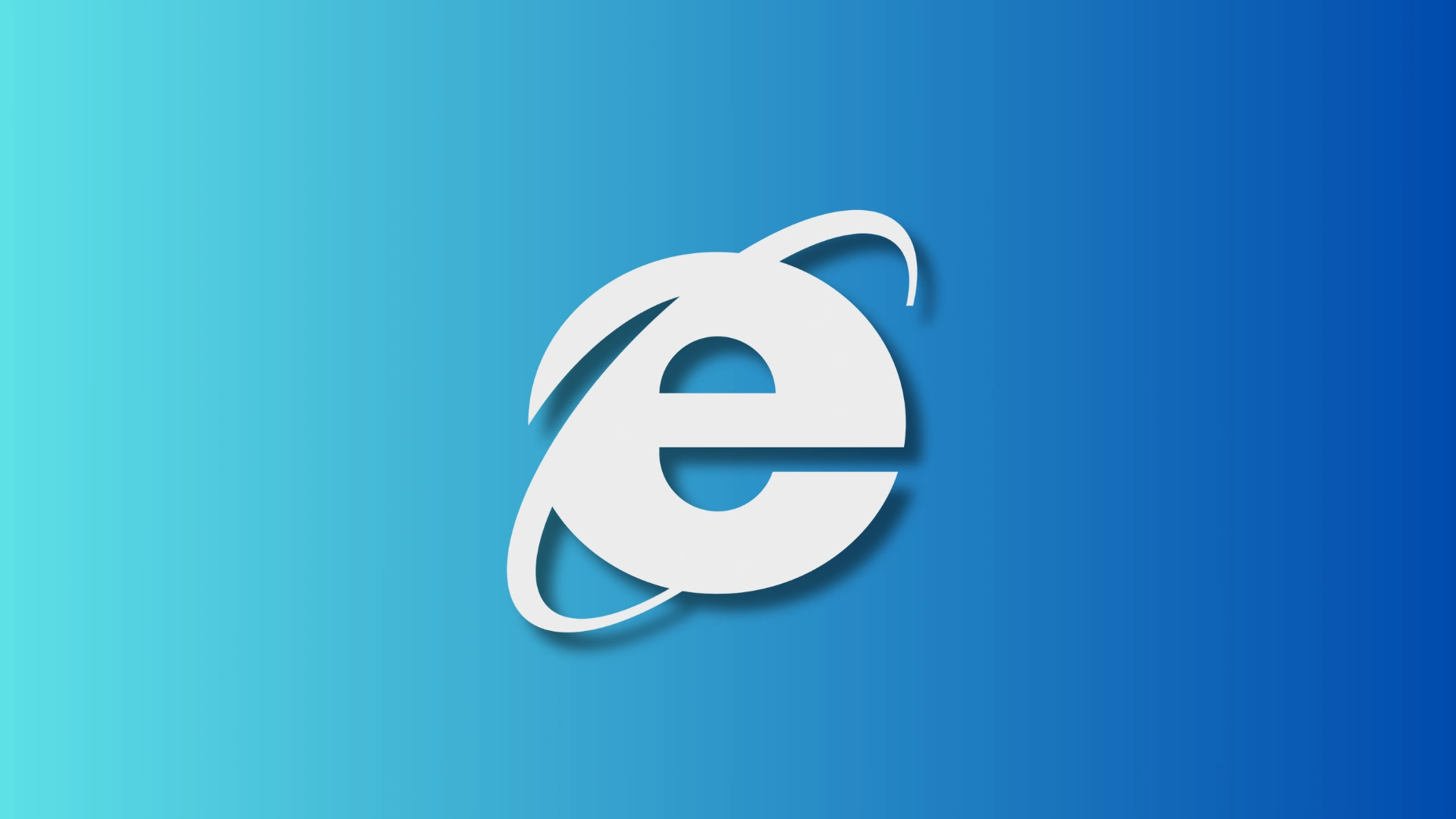Não gosta do Internet Explorer ou não acha o navegador da Microsoft suficiente para suas tarefas diárias? Então siga este tutorial para desativar o Internet Explorer em qualquer versão compatível do Windows.
Os seguintes métodos baixo funciona bem em qualquer versão do Windows 10, Windows 8.1, Windows 7 e até mesmo o finado Windows Vista.
Como desativar o Internet Explorer no Windows
Para desativar o Internet Explorer, use um dos seguintes métodos.
Método 1: Usar o painel de controle
Você pode usar o Programas e Recursos no Painel de Controle para desativar o Internet Explorer. Para fazer isso, execute as seguintes etapas:
1. Pressione o logotipo do Windows + R para abrir a caixa Executar. Em seguida, digite appwiz.cpl e selecione OK.
2. No Programas e Recursos, selecione a opção Ativar ou desativar recursos do Windows.
3. Na caixa de diálogo Recursos do Windows, localize a entrada do Internet Explorer 11. Em seguida, desmarque a caixa de seleção e selecione OK para confirmar a alteração.
4. Reinicie o computador para finalizar.
Método 2: Usar a linha de comando DISM
Você também pode usar a linha de comando da Ferramenta de Gerenciamento e Manutenção de Imagens de Implantação (DISM) para desativar o Internet Explorer. Para ativar ou desativar o Internet Explorer, siga estas etapas.
Desativar o recurso
1. Execute o seguinte comando em um Prompt de Comando elevado:
dism /online /Disable-Feature /FeatureName:Internet-Explorer-Optional-amd64
A seguinte mensagem é retornada:
Desabilitando recurso(s)
[========================100.0%========================]
A operação foi concluída com êxito.
Reinicie o Windows para concluir esta operação.
Deseja reiniciar o computador agora? (Y/N)
2. Reinicie o computador para implementar a alteração.
Ativar o recurso
1. Se você quiser habilitar novamente o Internet Explorer 11, execute o seguinte comando em um Prompt de Comando elevado:
dism /online /Enable-Feature /FeatureName:Internet-Explorer-Optional-amd64
A seguinte mensagem é retornada:
Habilitando recurso(s)
[========================100.0%========================]
A operação foi concluída com êxito.
Reinicie o Windows para concluir esta operação.
Deseja reiniciar o computador agora? (Y/N)
2. Reinicie o computador para implementar a alteração.
É isso! O legal é que você pode ativar ou desativar o Internet Explorer sempre que desejar.
Observações importantes
- Por favor, note que a Microsoft não permite a desinstalação completa do Internet Explorer, ou seja, ele vai permanecer instalado no seu computador e recebendo atualizações de segurança mesmo após a desativação.
- Se você deseja restaurar o programa no mesmo computador, recomendamos que você use o mesmo método usado pela primeira vez (Painel de Controle ou DISM).